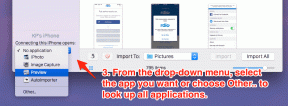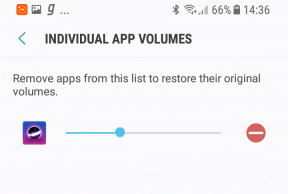Cara Menghapus Aplikasi Dari Apple TV
Bermacam Macam / / October 15, 2023
Apple TV tersedia dalam berbagai pilihan penyimpanan untuk memenuhi kebutuhan Anda. Anda mendapatkan opsi 32 GB, 64 GB, dan 128 GB untuk berbagai model Apple TV. Anda dapat mengunduh dan menginstal beberapa aplikasi dan permainan yang memenuhi kebutuhan hiburan Anda di rumah. Anda bahkan bisa instal FaceTime dan gunakan di Apple TV 4K Anda.
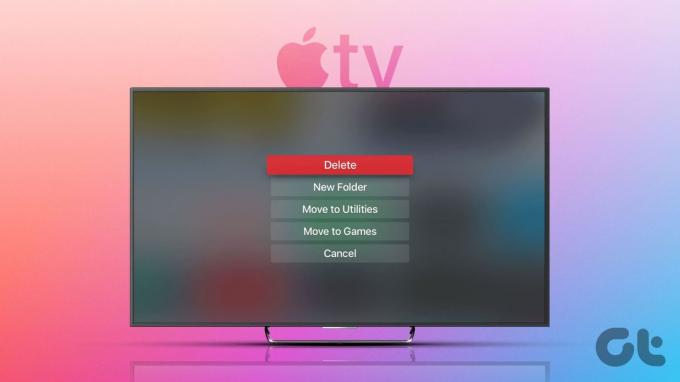
Karena setiap aplikasi perlu diperbarui secara berkala, hal ini menyebabkan peningkatan bertahap dalam ukuran masing-masing aplikasi. Jadi semua aplikasi Anda dan pembaruan yang diinstal dapat menghabiskan banyak ruang penyimpanan. Anda dapat memilih untuk menghapus aplikasi Anda secara permanen dari Apple TV. Dan ini adalah panduan untuk menunjukkan kepada Anda berbagai cara menghapus aplikasi dari model Apple TV Anda.
Copot Pemasangan Aplikasi Dari Layar Utama Apple TV
Sama seperti di iPhone atau iPad, Anda dapat menghapus aplikasi dari layar utama Apple TV. Jika Anda ingin menghapus app dari Apple TV tanpa remote, Anda dapat menggunakan aplikasi Apple TV Remote di iPhone Anda. Langkah-langkah di bawah ini berlaku untuk semua model Apple TV yang menjalankan tvOS 17.
Langkah 1: Di layar utama Apple TV Anda, tekan lama ikon aplikasi dan pilih Hapus.
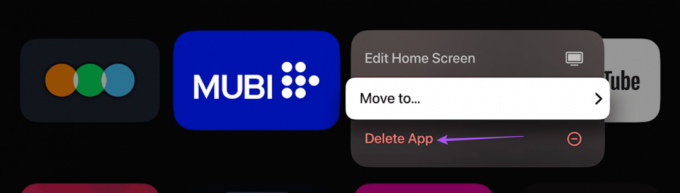
Langkah 2: Pilih Hapus untuk mengonfirmasi pilihan Anda.
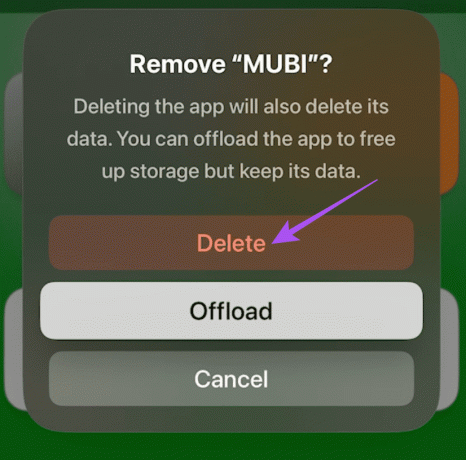
Ini adalah cara paling sederhana untuk menghapus aplikasi apa pun dari Apple TV Anda. Anda juga dapat merujuk ke postingan kami jika Aplikasi jarak jauh Apple TV gagal berfungsi di iPhone Anda.
2. Copot Pemasangan Aplikasi Dari Pengaturan Apple TV
Anda dapat memeriksa sisa penyimpanan pada model Apple TV Anda dari aplikasi Pengaturan. Anda juga dapat menghapus aplikasi apa pun yang terpasang di Apple TV menggunakan aplikasi Pengaturan. Langkah-langkah yang disebutkan di bawah ini berlaku untuk semua model Apple TV yang menjalankan tvOS 17.
Langkah 1: Buka app Pengaturan di layar utama Apple TV Anda.

Langkah 2: Pilih Umum dari daftar opsi.

Langkah 3: Gulir ke bawah dan pilih Kelola Penyimpanan.

Langkah 4: Pilih ikon Hapus di sebelah nama aplikasi yang ingin Anda hapus.

Langkah 5: Pilih Hapus untuk mengonfirmasi. Ini akan menghapus aplikasi dari Apple TV Anda.
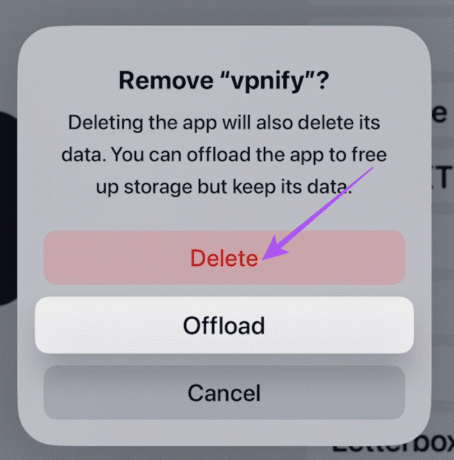
3. Setel ulang Apple TV untuk Menghapus Instalasi Aplikasi
Cara lain untuk menghapus aplikasi dari Apple TV Anda adalah dengan mengatur ulangnya. Namun tindakan ini akan menghapus semua aplikasi dari model Apple TV Anda, termasuk preferensi lain yang telah Anda tetapkan berdasarkan penggunaan Anda. Jadi, Anda dapat mengikuti proses ini untuk menghapus semua data Anda dan memulai dari awal. Langkah-langkah di bawah ini berlaku untuk semua model Apple TV yang menjalankan tvOS 17.
Langkah 1: Buka aplikasi Pengaturan di layar beranda.

Langkah 2: Gulir ke bawah dan pilih Sistem.
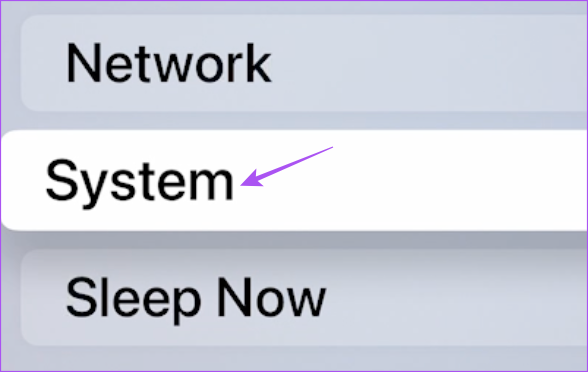
Langkah 3: Pilih Atur Ulang.
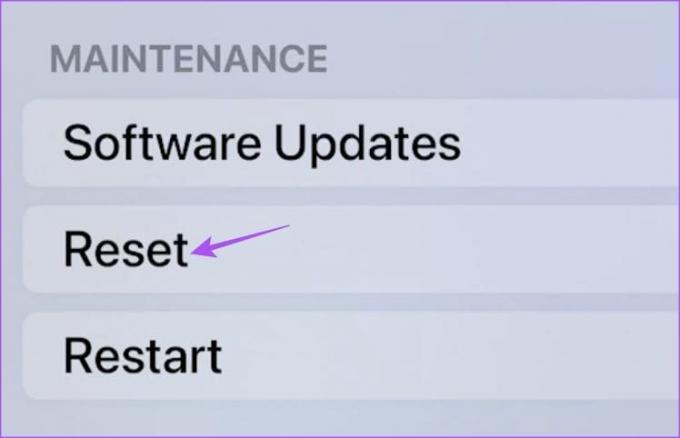
Langkah 4: Pilih Reset lagi di layar Apple TV Anda. Kemudian ikuti instruksi untuk menyelesaikan proses Reset.
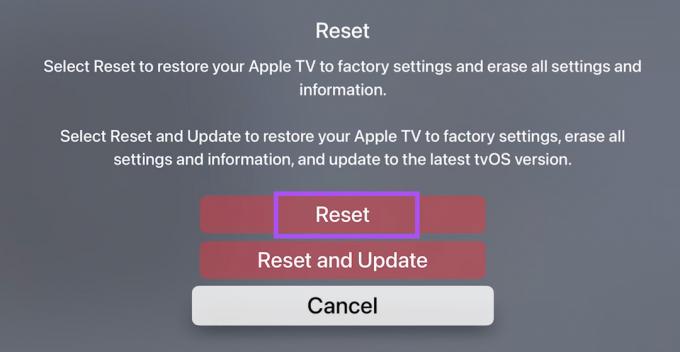
Reset Apple TV Dengan Remote (Generasi ke-3 atau Sebelumnya)
Langkah 1: Buka Pengaturan dari layar beranda Apple TV Anda.

Langkah 2: Gulir ke bawah dan buka Umum.

Langkah 3: Gulir ke bawah dan pilih Atur Ulang.
Langkah 4: Pilih Atur Ulang Semua Pengaturan.
Biarkan Apple TV Anda tetap tersambung ke sumber listrik hingga proses pengaturan ulang selesai.
Pembongkaran vs. Hapus Aplikasi
Jika Anda Membongkar aplikasi apa pun di Apple TV, ikon aplikasi akan terlihat di layar utama. Namun semua data aplikasi Anda akan dihapus dari Apple TV Anda. Anda dapat menginstal ulang aplikasi dengan memilih kembali ikon tersebut tanpa mengunduhnya dari App Store. Membongkarnya seperti membersihkan cache aplikasi di Apple TV setiap kali Anda menghadapi masalah apa pun dengan aplikasi tersebut.
Hapus Aplikasi Dari Apple TV
Jika Anda bertanya-tanya bagaimana cara menghapus aplikasi dari Apple TV, Anda dapat menggunakan salah satu dari tiga metode yang disebutkan di atas. Anda dapat terus mengosongkan ruang di model Apple TV tergantung kapan Anda tidak lagi memerlukan suatu aplikasi. Tetapi jika Anda menghadapinya masalah saat mengunduh aplikasi di Apple TV Anda, Anda dapat merujuk ke postingan kami, di mana kami menyarankan solusi yang berfungsi untuk mendeteksi dan memperbaiki masalah. Umumnya, game dapat menghabiskan banyak penyimpanan internal, dan Anda mungkin harus menghapusnya.
Terakhir diperbarui pada 12 Oktober 2023
Artikel di atas mungkin berisi tautan afiliasi yang membantu mendukung Teknologi Pemandu. Namun, hal itu tidak mempengaruhi integritas editorial kami. Kontennya tetap tidak memihak dan autentik.